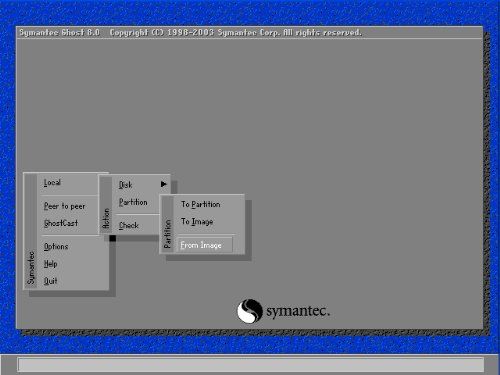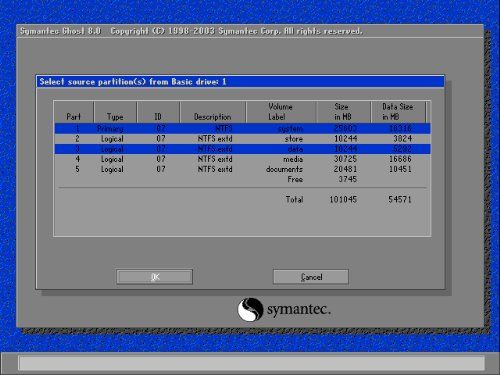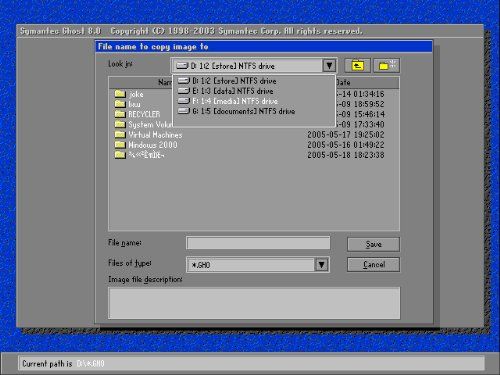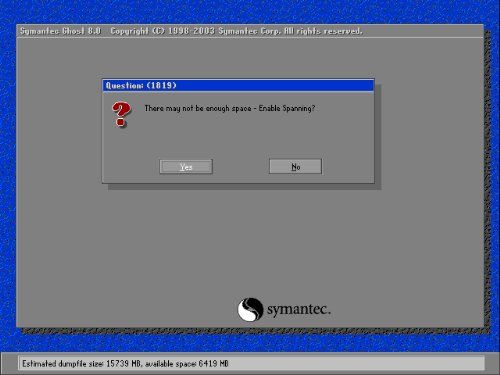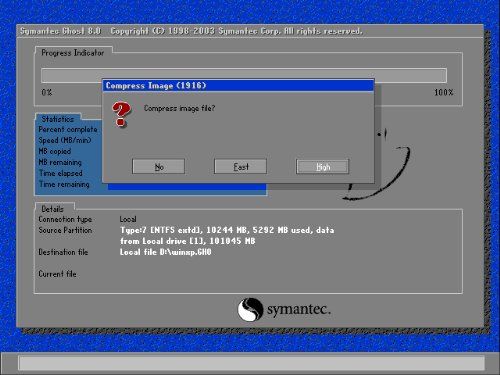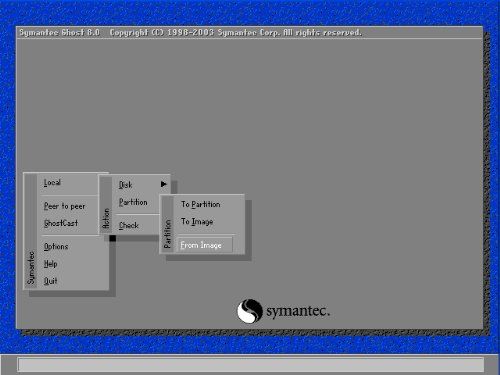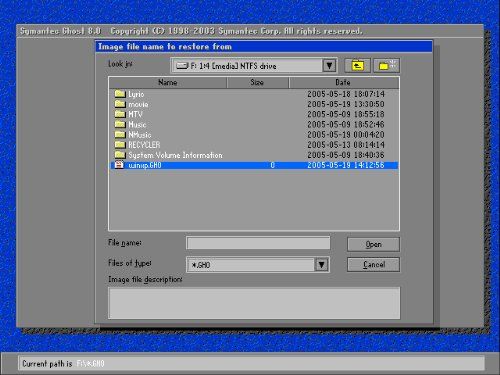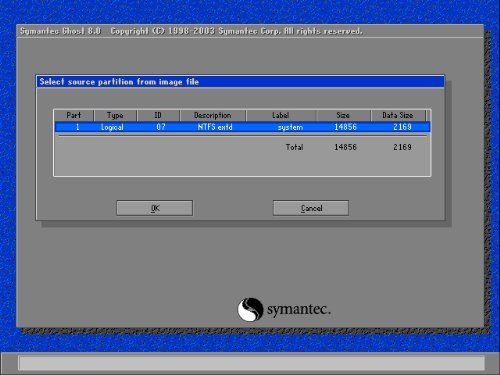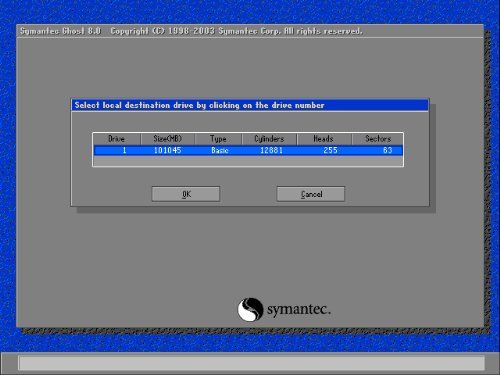使用Ghost备份、还原系统
导读:
先说说今天为什么会写关于Ghost的使用。前些天装系统的时候,犯了一个小错误,对Ghost还原总是不怎么明白,这次决定把Ghost备份、还原彻底的搞明白。
ghost(幽灵)软件是美国赛门铁克公司推出的一款出色的硬盘备份、还原工具,可以实现FAT16、FAT32、NTFS、OS2等多种硬盘分区格式的分区及硬盘的备份还原。俗称克隆软件。
Ghost简介
Ghost是赛门铁克公司推出的一个用于系统、数据备份与恢复的工具。其最新版本是Ghost11.但是自从Ghost9之后,它就只能在Windows下面运行,提供数据定时备份、自动恢复与系统备份恢复的功能。
本文将要介绍的是Ghost8.x系列,它在DOS下面运行,能够提供对系统的完整备份和恢复,支持的磁盘文件系统格式包括FAT,FAT32,NTFS,ext2,ext3,Linux swap等,还能够对不支持的分区进行扇区的完全备份。
Ghost8.x系列分为两个版本,Ghost(在DOS下面运行)和Ghost32(在Windows下面运行),两者具有统一的界面,可以实现相同的功能,但是Windows系统下面的Ghost不能恢复Windows操作系统(可以用winPE)所在的分区,因此在这种情况下需要使用DOS版。
Ghost的启动
启动Ghost8.0之后,会出现图一所示的界面,
图一 Ghost8.0启动界面
点击OK后,就可以看到Ghost的主菜单,如图二所示,
图二 Ghost菜单
在主菜单中,有以下几项:
Local:本地操作,对本地计算机上的硬盘进行操作。
Peer to peer:通过点对点模式对网络计算机上的硬盘进行操作。
GhostCast:通过单播/多播或者广播方式对网络计算机上的硬盘进行操作。
Option:使用Ghost时的一些选项,一般使用默认设置即可。
Help:一个简洁的帮助。
Quit:退出Ghost。
注意:当计算机上没有安装网络协议的驱动时,Peer to peer和GhostCast选项将不可用(在DOS下一般都没有安装)。
使用Ghost对分区进行操作
启动Ghost之后,选择Local→Partion对分区进行操作。
To Partion:将一个分区的内容复制到另外一个分区。
To Image:将一个或多个分区的内容复制到一个镜像文件中。一般备份系统均选择此操作。
From Image:将镜像文件恢复到分区中。当系统备份后,可选择此操作恢复系统。
备份系统
选择Local→Partion→To Image,对分区进行备份。
图三 选择Loacl→Partion→To Image,对分区进行备份
备份分区的程序如下:选择硬盘(图四)→选择分区(图五、图六)→设定镜像文件的位置(图七、图八)→选择压缩比例(图十二)。如果空间不够,还会给出提示(图九、图十、图十一)。在选择压缩比例时,为了节省空间,一般选择High。但是压缩比例越大,压缩就越慢。
图四 选择硬盘
图五 选择分区
图六 选择多个分区
图七 选择镜像文件的位置
图八 输入镜像文件名
图九 空间不够的提示,是否压缩
图十 空间不够的提示,是否将镜像文件存储在多个分区上
图十一 空间不够的警告
图十二 选择压缩比例
图十三 正在进行备份操作
对分区进行恢复
选择Local→Partion→From Image,对分区进行恢复(图十四)。
图十四 从镜像文件恢复分区
恢复分区的程序如下:选择镜像文件(图十五)→选择镜像文件中的分区(图十六)→选择硬盘(图十七)→选择分区(图十八)→确认恢复(图十九)。
图十五 选择镜像文件
图十六 由于一个镜像文件中可能含有多个分区,所有需要选择分区
图十七 选择目标硬盘
图十八 选择目标分区
图十九 给出提示信息,确认后恢复分区